はじめに
私とNexus 5
遥か昔にワイモバイルで購入した、当時は最新機種だったNexus 5さん。
Nexus 5X、Pixel 2 XLと、度重なるメイン機の機種変更がありながらも、ずっと裏でサブ機として使い続けてきた。
最近はバッテリーやメモリ等も衰え、Nexus機では有名な再起動ループ等の不具合が多発、その度にリセットやファクトリーイメージの焼きなおしをしてなんとか生かし続けてきた。
また不具合
今朝、よくあることだが急に画面がフリーズ、放っておいたらOS起動画面のまま進まなくなっていた。
再起動ループか?と思ったが、とりあえず電源ボタン長押しで強制終了…のつもりが再起動。
その後普通にOSは起動し、お馴染みのホーム画面が表示されたのだが、
Wi-Fiが、一向に繋がらなかった。(ちなみにOSのバージョンは6.0.1)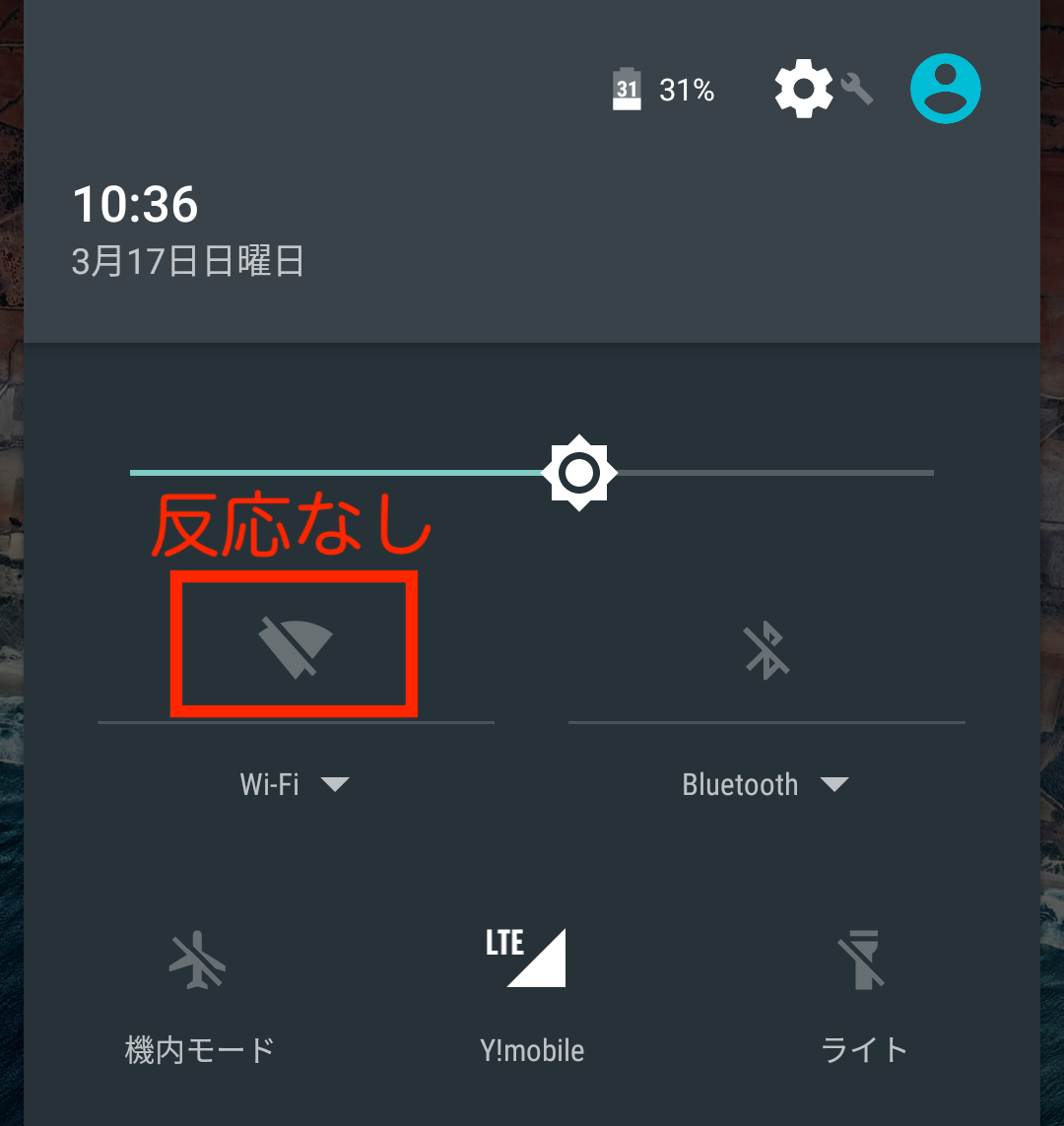
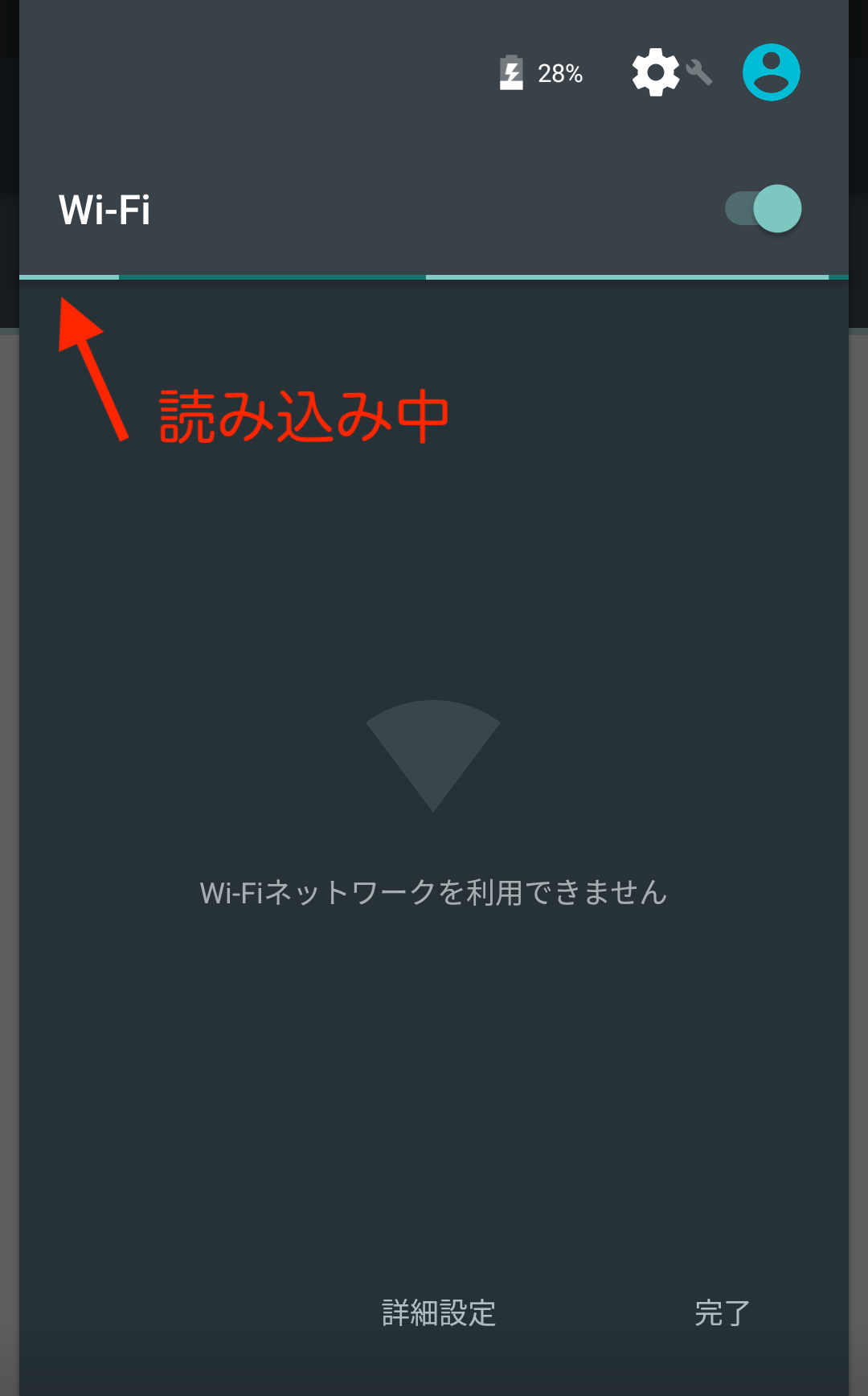
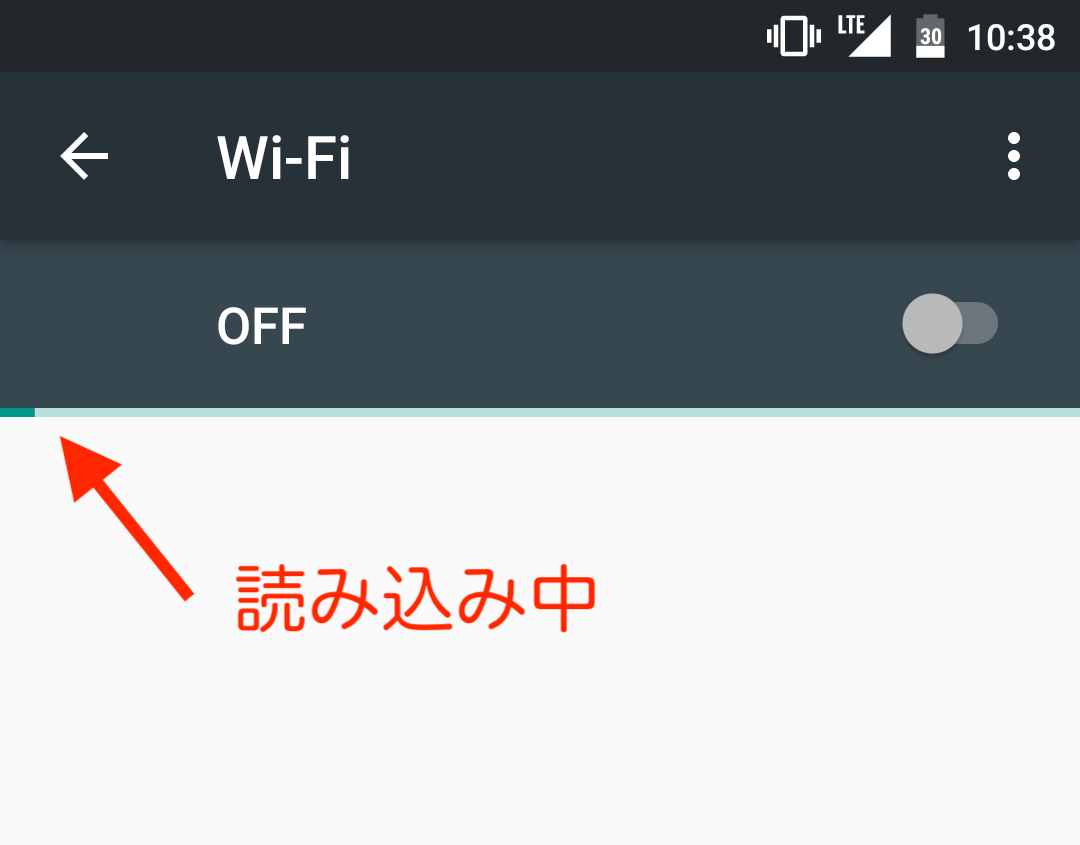
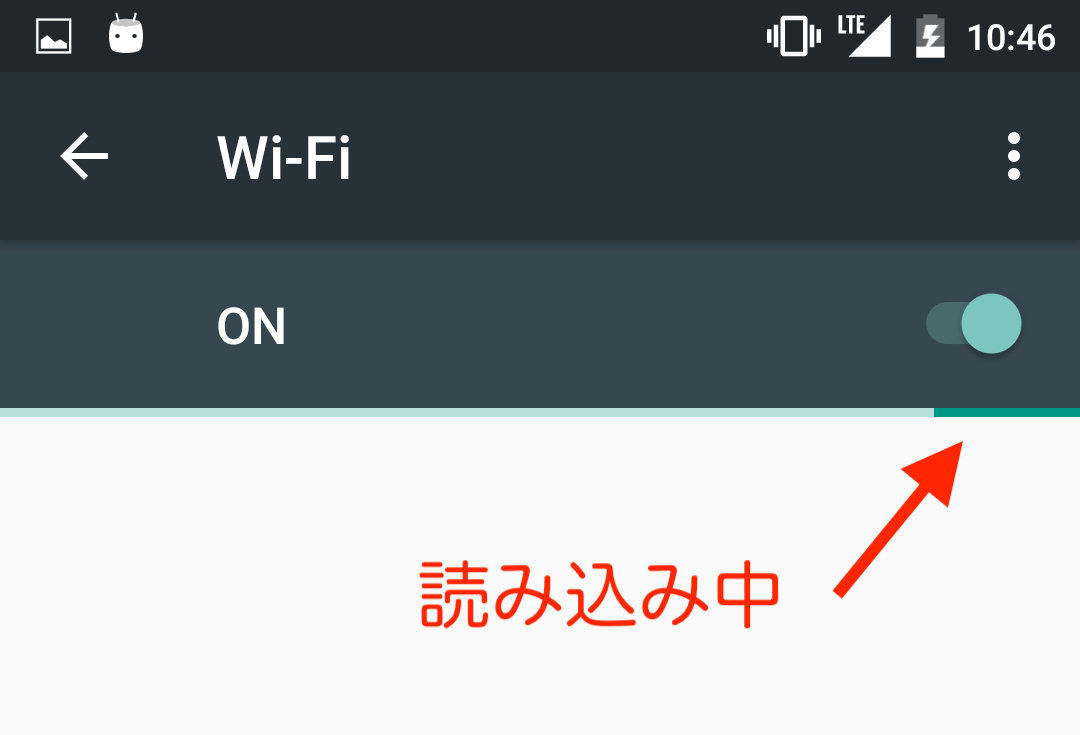
ネットで解決方法を調べるも、
・機内モードオンオフをしたら治る
・WI-Fiのスキャンをオンにすると治る
などといった方法は私の場合効果がなかった。
まあ古いしサブ機だし、私は「困ったー」というよりかは「仕方ねえなー」という気持ちだった。
解決にはリセットしかないと思った。
で、どうせリセットするならファクトリーイメージを焼こうと思った。
Nexus 5へのファクトリーイメージ焼きは何度か行ったことがあるが、
いずれもドキュメントは取っていなかったので、ドキュメントを取るついでに。
幸い、余ったワイモバイルのSIMをもともと入れており、
各種バックアップ等を取る際の通信には困らなかった。
やってみよう
使用するもの
PC(MacBook) … macOS Mojave 10.14.3
スマホ(Nexus 5) … Android 6.0.1(アンロック済)
Android Studio 3.3.2 (SDK Manager)
ターミナル
ファクトリーイメージ “hammerhead-m4b30z-factory-625c027b.zip”(ダウンロード方法は記載しています。)
参考にさせていただいた記事
全体的な手順に関して(※リンク先消えてますスマン)
adbをターミナルで使えるようにする手順に関して
ありがとうございました。
手順
ファクトリーイメージのダウンロード
Factory Images for Nexus and Pixel Devices
Nexus機ならここからファクトリーイメージがダウンロードできる。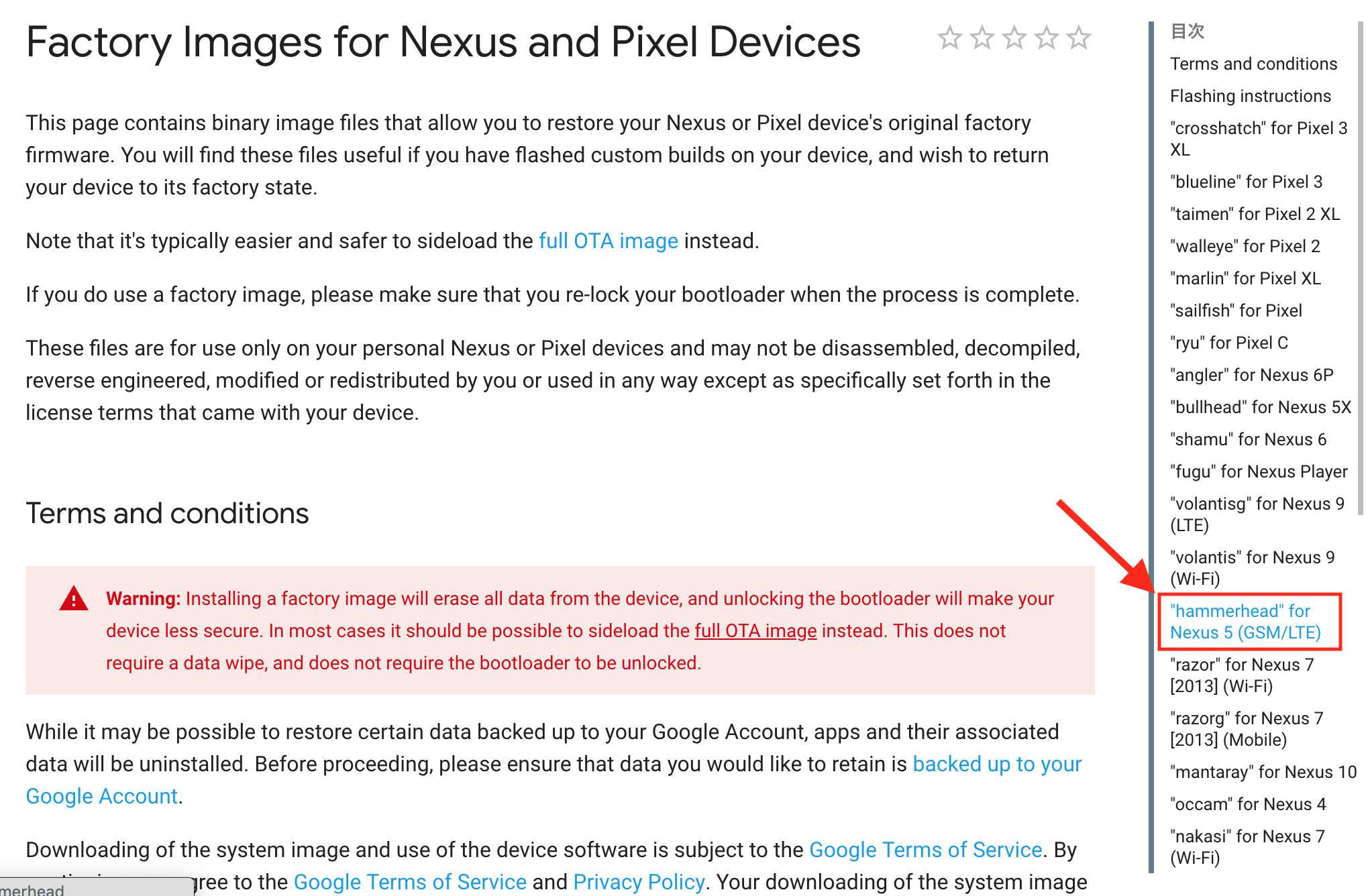
右リストから”Nexus 5″の項目を選ぶ。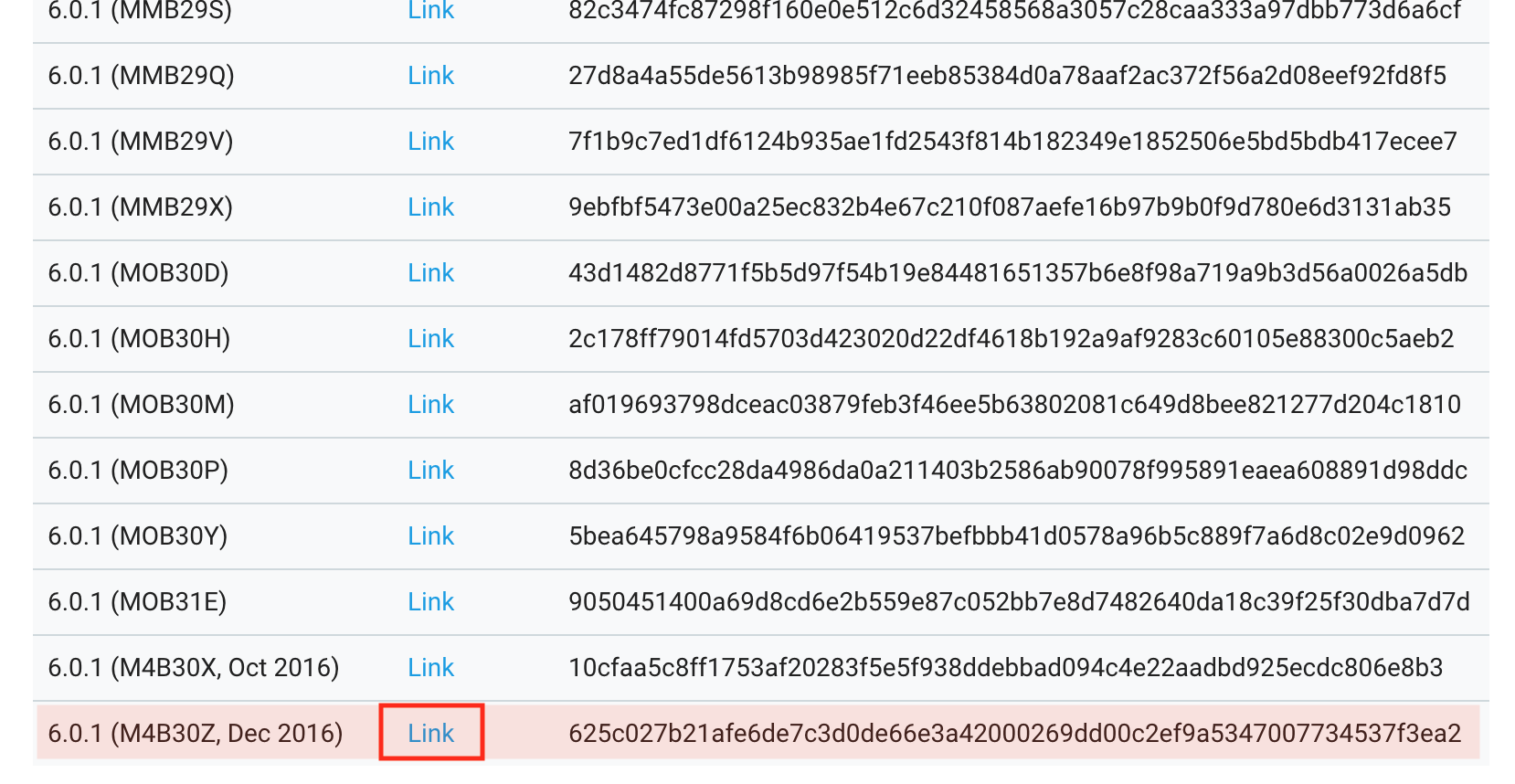
一番下の最新バージョンを選ぶ。
“hammerhead-m4b30z-factory-625c027b.zip”
という圧縮ファイルがダウンロードされるので、適当なディレクトリに解凍。
あとでこのディレクトリへはターミナルからアクセスする。
adbをターミナルで使えるようにする
まずAndroid SDKの格納場所を確認するため、Android Studioを起動。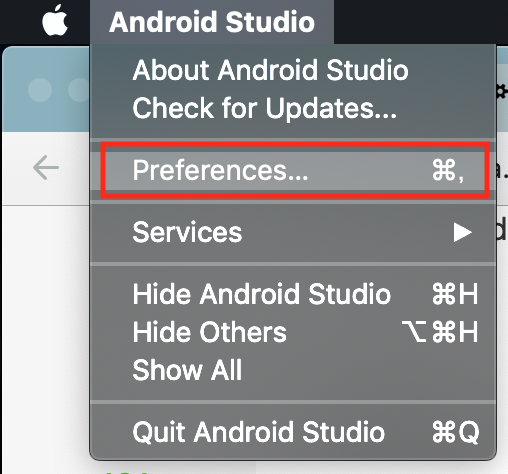
メニューバーから”Preferences…”を選択。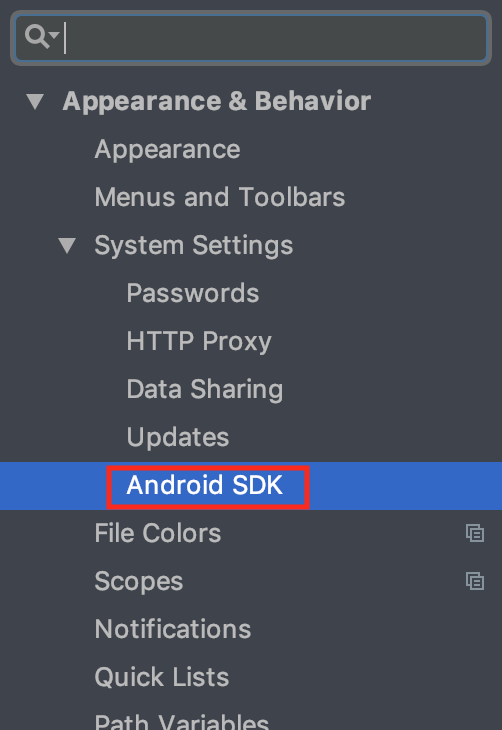
設定画面の左サイドバーから”Android SDK”を選択。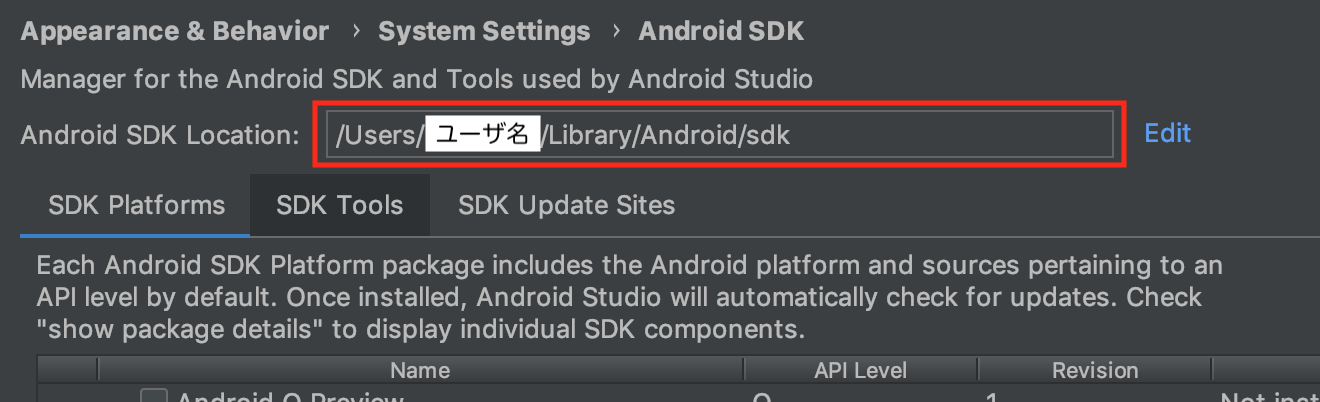
“Android SDK Location”という項目にAndroid SDKの格納場所が表示されている。
次に”bash_profile”にAndroid SDKのパスを記入する。
Macのターミナルを開き、下記コマンドで”.bash_profile”を開く。
$vi ~/.bash_profile
先ほど確認したAndroid SDKの場所 + “/platform-tools” を下記のように入力する。
export PATH=$PATH:/Users/[ユーザ名]/Library/Android/sdk/platform-tools
ターミナルで下記のコマンドを打ち、”.bash_profile”を再度読み込む。
$source ~/.bash_profileadbが使えるようになったか確認をするため、adbのバージョンを見てみる。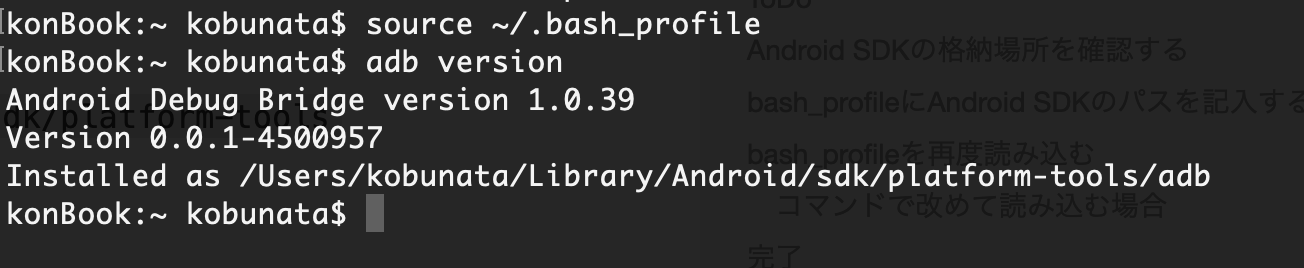
“adb: command not found”と出なければ成功。
早速焼く
Nexus 5をPCに繋ぎ、USBデバッグをオンに。
ターミナルから下記コマンドを実行してブートローダーを起動。
$ adb reboot bootloaderファクトリーイメージの格納ディレクトリへ移動し、
スクリプトを実行。
$cd /[格納ディレクトリ]
$ ./flash-all.shNexus 5が再起動し、「ようこそ」画面が表示されたら完了。やったね!
(私の場合、端末の再起動に反応してmac内のAndroid File Transferが起動した。)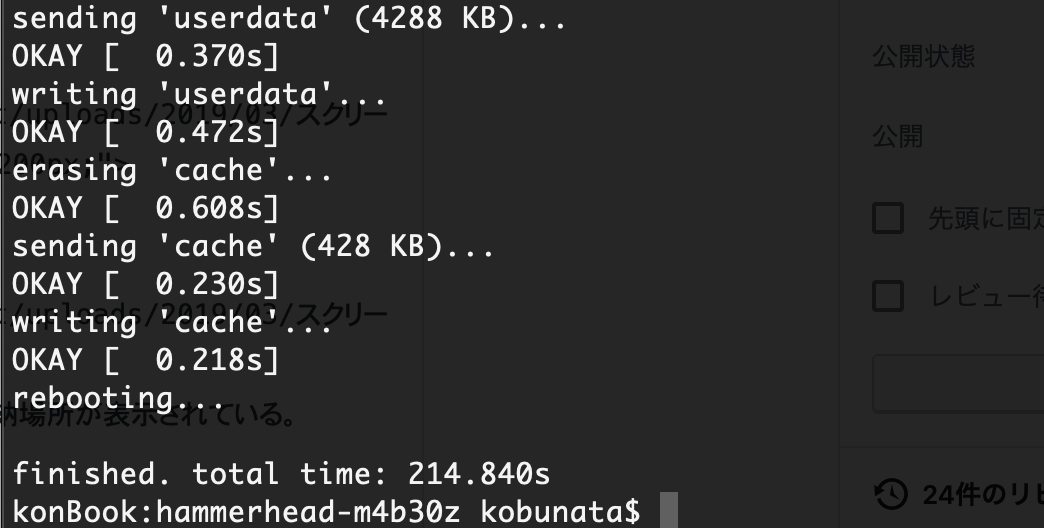
ターミナルの最後の表示はこんな感じ。
不具合治った?
うん、ダメっぽい!!
「ようこそ」画面の次に進むと拾えるWi-Fi一覧が出るはずなのに、出ないね!
まあNexus 5のファクトリーイメージを焼く作業は無事成功したので、
ドキュメントを取るっていうこのブログの目的は果たされたのだった。
もし不具合の解決方法知ってる人いたらTwitterとかでこっそり教えてくd(甘え)
おしまい。
その後、カスタムROM入れてみた↓

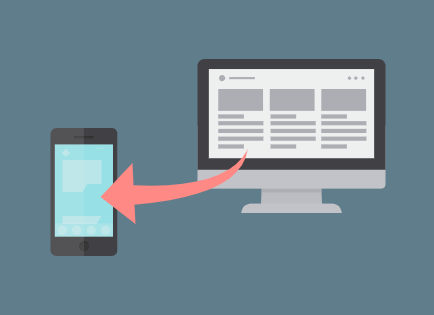

コメント
[…] macでNexus 5のファクトリーイメージを焼く – Nexus 5 […]